画面の見かた
メインメニューから「共有フォルダ管理」をクリックすると共有フォルダ画面が表示されます。
フォルダツリー(画面左側)
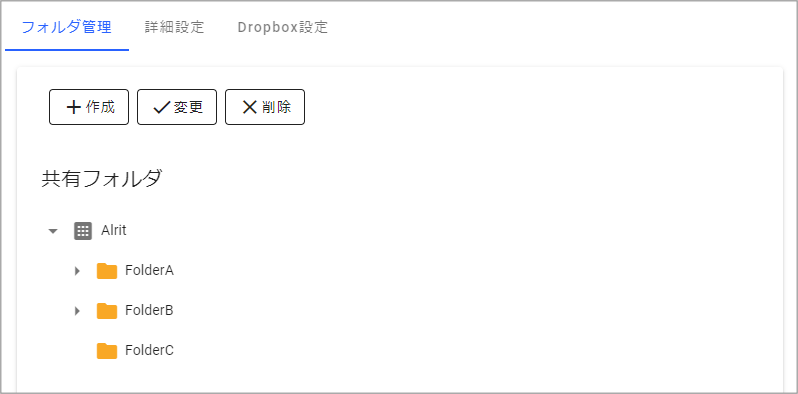
- 作成 … フォルダ追加画面を表示します。
- 変更 … フォルダ名変更画面を表示します。
- 削除 … フォルダを削除します。
初期表示時のAlrit基本情報(画面右側)
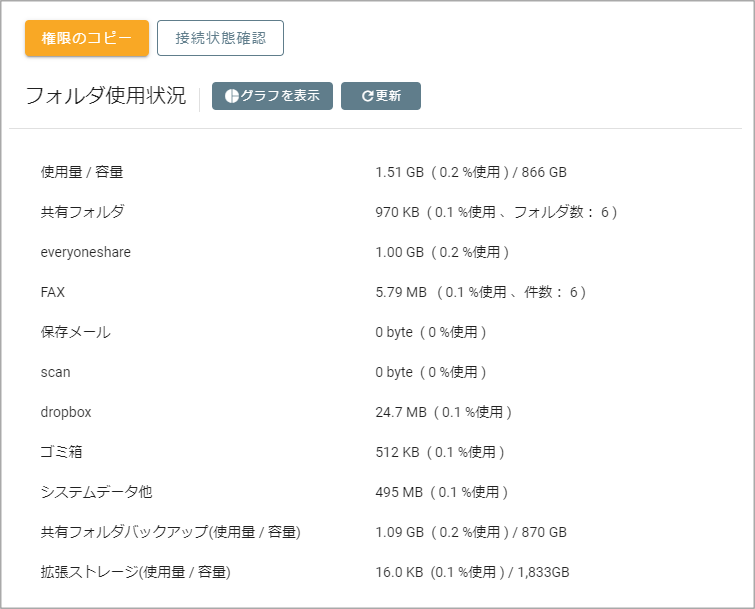
- 権限のコピー … 権限のコピー画面を表示します。
- 接続状態確認 … 接続状態確認画面を表示します。
- グラフを表示 … 使用情報画面を表示します。
- 更新 … 情報を更新し最新の状況を表示します。
- 使用量 / 容量 … 共有フォルダ全体の使用情報です。
- 共有フォルダ … 共有フォルダの使用情報です。
- everyoneshare … everyoneshareフォルダの使用情報です。
- FAX … Alritのfaxフォルダの使用情報です。
- 保存メール … 保存メールの使用情報です。
- scan … Alritのscanフォルダの使用情報です。
- dropbox … Alritのdropboxフォルダの使用情報です。
- ごみ箱 … Alritのごみ箱フォルダの使用情報です。
- システムデータ他 … システムデータ他の使用情報です。
- 共有フォルダバックアップ(使用量 / 容量) … バックアップディスクの使用情報です。
- 拡張ストレージ(使用量 / 容量) … 拡張ストレージの使用情報です。
共有フォルダ選択時の権限一覧(画面右側)
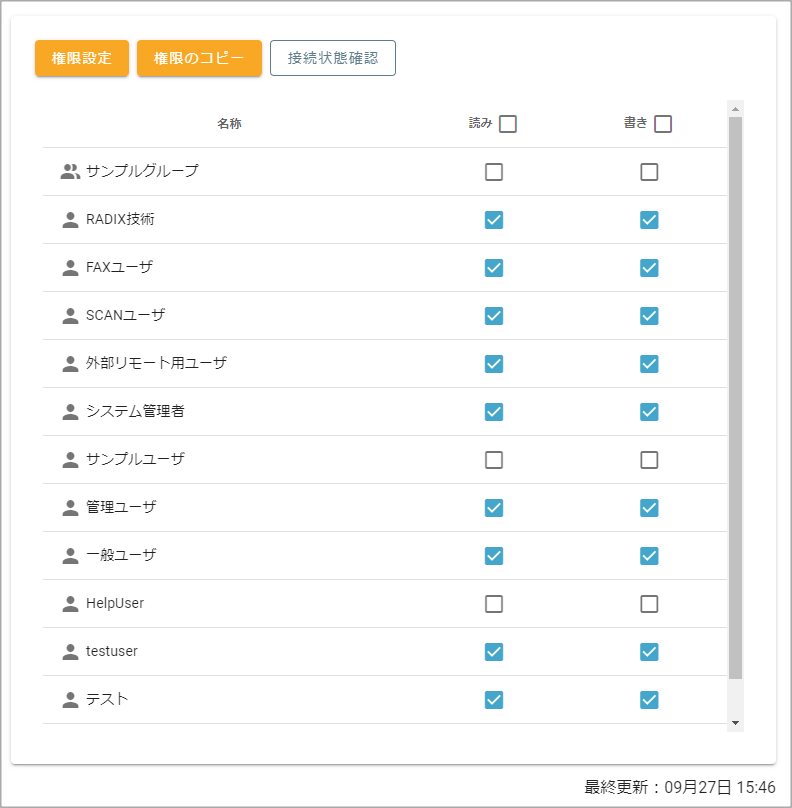
- 権限設定 … 権限設定を実行します。
- 名称 … グループ名またはユーザ名です。
- 読み … 読み取り権限の有無です。
- 書き … 書き込み権限の有無です。
フォルダ追加(変更)画面
共有フォルダの追加(変更)を行います。
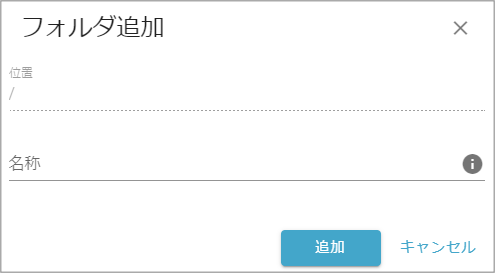
- 位置 … パスを表示します。
- 名称 … フォルダ名を入力します。
- 追加(変更) … 入力内容で追加(変更)します。
- キャンセル … 入力内容を破棄します。
権限のコピー
共有フォルダにアクセスするユーザへ権限のコピーを行います。
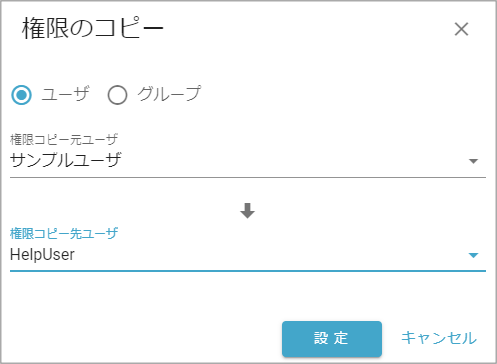
- ユーザ/グループ … 権限種類を選択します。
- 権限コピー元ユーザ … コピー元ユーザを選択します。
- 権限コピー先ユーザ … コピー先ユーザを選択します。
- 設定 … 入力内容で権限コピーします。
- キャンセル… 入力内容を破棄します。
共有フォルダ接続状態確認
共有フォルダの接続状態を一覧で確認できます。
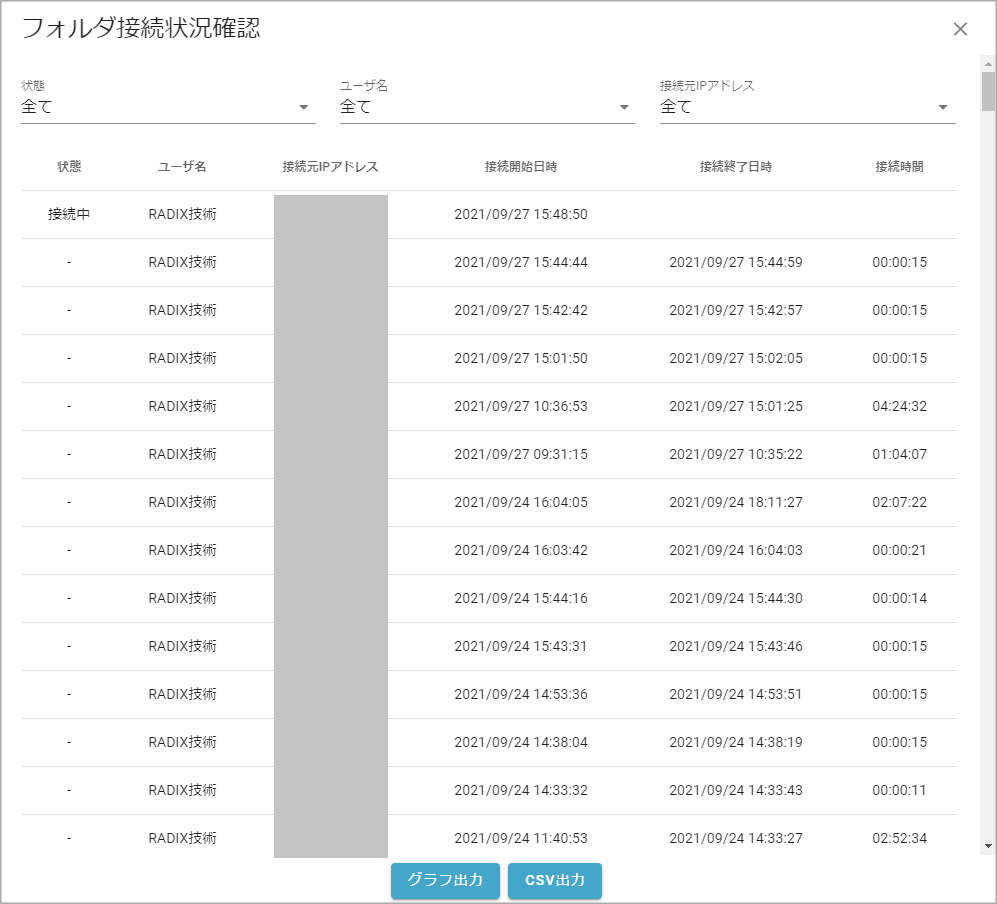
- 状態 … 接続中の場合は「接続中」、それ以外は「-」が表示されます。
- ユーザ名 … 各接続のユーザ名が表示されます。
- 接続元IPアドレス … 各接続の接続元IPアドレスが表示されます。
- 接続開始日時 … 各接続の接続開始日時が表示されます。
- 接続終了日時 … 各接続の接続終了日時が表示されます。
- 接続時間 … 各接続の接続時間が表示されます。
- グラフ出力 … 共有フォルダ接続履歴のグラフを表示します。
- CSV出力 … 共有フォルダ接続履歴をCSVファイルとして出力します。
共有フォルダ使用情報
画面右側「フォルダ使用状況」エリア内にある「グラフを表示」ボタンをクリックすると、「拡張子別ファイル件数」「同一ファイル名件数」「使用容量」を確認できます。
拡張子別ファイル件数
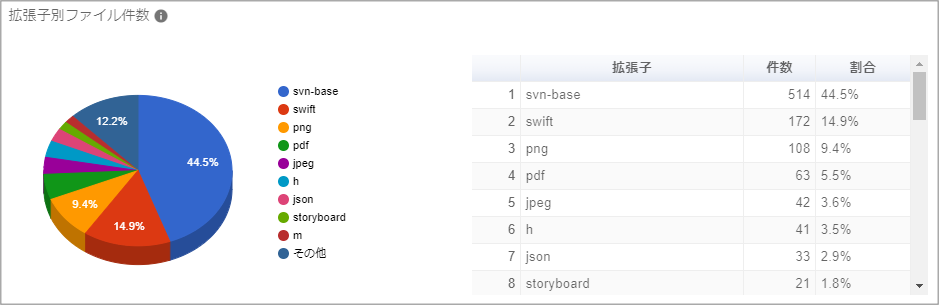
グラフ「上位9件+その他」、表「上位99件+その他」として表示されます。
集計対象フォルダは以下の通りです。
- 共有フォルダ
- everyoneshare
- FAX
- ごみ箱(ごみ箱機能が有効の場合のみ)
※ごみ箱が有効の場合、ファイルを削除するとごみ箱領域に移動しますので件数は変わりません。ご注意ください。
同一ファイル名件数
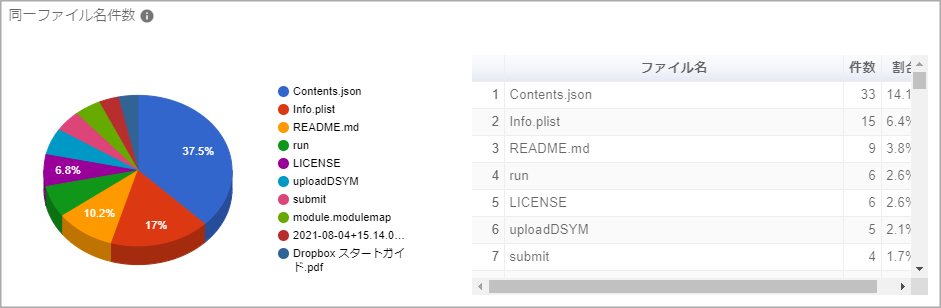
グラフ「上位10件」、表「上位100件」として表示されます。
集計対象フォルダは以下の通りです。
- 共有フォルダ
- everyoneshare
- FAX
- ごみ箱(ごみ箱機能が有効の場合のみ)
※ごみ箱が有効の場合、ファイルを削除するとごみ箱領域に移動しますので件数は変わりません。ご注意ください。
使用容量
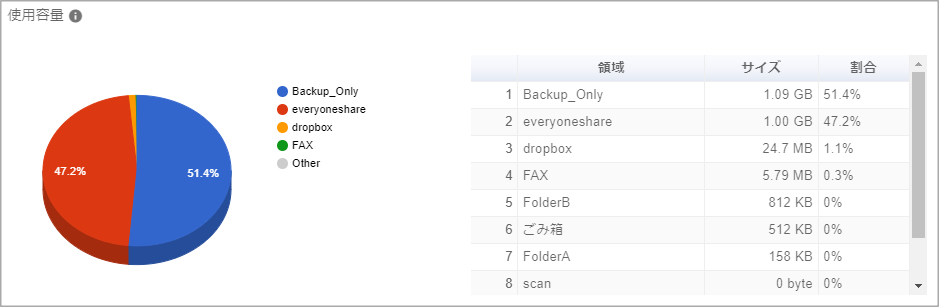
集計対象フォルダは以下の通りです。
- 共有フォルダ(第一階層フォルダ毎)
- Backup_Only
- everyoneshare
- FAX
- 保存メール
- ごみ箱
